Il trucco per usare l’iPhone come una lente d’ingrandimento
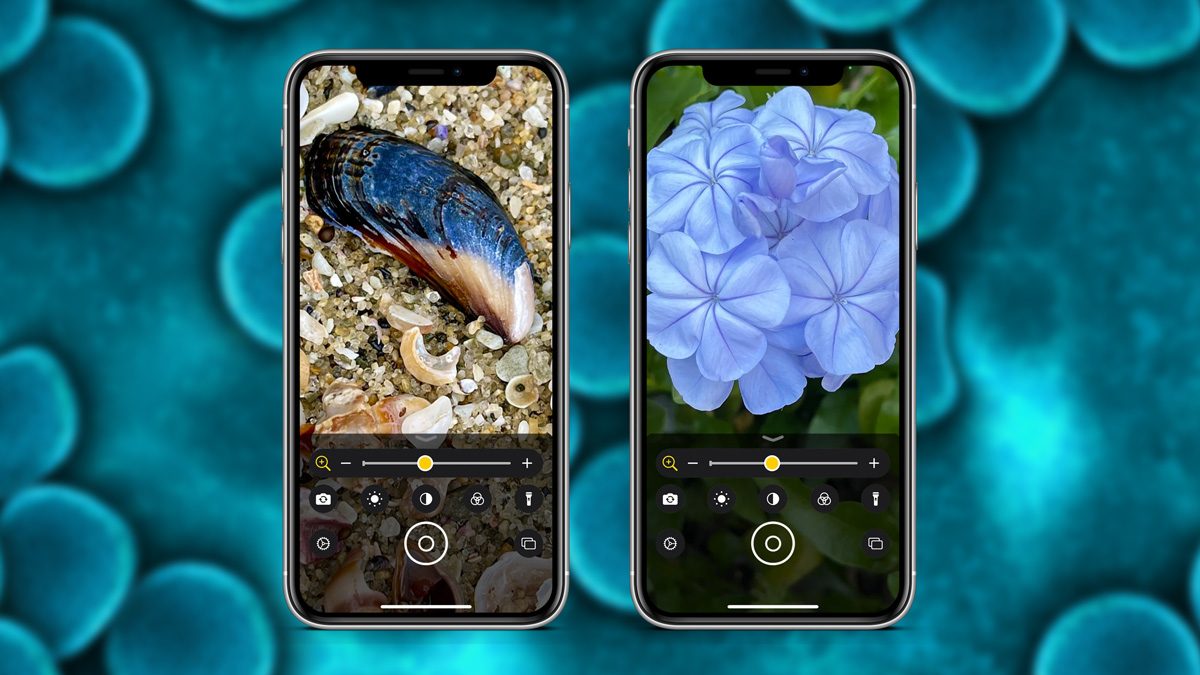
Tra le caratteristiche nascoste all'interno degli iPhone e poco pubblicizzate da Apple ce n'è una utile per chi ha problemi di vista o deve occuparsi spesso di analizzare piccoli dettagli o testi scritti in caratteri minuscoli: una lente di ingrandimento che permette di visualizzare sullo schermo del telefono tutto ciò che viene inquadrato dalla fotocamera, ma con un fattore di ingrandimento utile a scorgerne comodamente ogni particolare.
Fino a pochi anni fa questa funzione di iPhone era relegata in un punto decisamente irraggiungibile del telefono. Considerata come un aiuto riservato agli utenti dei dispositivi affetti da ipovedenza o problemi di vista, si poteva trovare nelle opzioni del sistema operativo dedicate all'accessibilità. Chi ha una vecchia versione di iOS può ancora trovarla visitando le Impostazioni di iPhone nella sezione Generali e alla voce Accessibilità: toccando la voce relativa alla lente di ingrandimento si attiva una scorciatoia per aprire l'interfaccia comodamente in qualunque momento.
Nelle ultime versioni di iOS la lente di ingrandimento si può attivare in modo più facile, dalle scorciatoie legate al centro di controllo. Per configurarle basta visitare le Impostazioni del dispositivo e trovare la sezione Centro di controllo. L'interruttore da accendere è proprio quello che risponde alla voce Lente di ingrandimento: attivarlo mostrerà una scorciatoia all'interno dell'interfaccia a scomparsa del telefono, contrassegnata dall'immagine di una lente di ingrandimento con il simbolo + all'interno.
La lente di ingrandimento di iPhone funziona in modo molto semplice: un cursore posizionato su una barra orizzontale consente di scegliere il livello di ingrandimento da utilizzare per vedere meglio le immagini inquadrate, mentre i tasti disposti sotto alla barra consentono di apportare modifiche in tempo reale alle immagini inquadrate, per distinguerne meglio i dettagli: modifica dei colori, aumento della luminosità e del contrasto o visualizzazione in bianco e nero sono le opzioni a disposizione.

;Resize,width=346;)
;Resize,width=346;)


